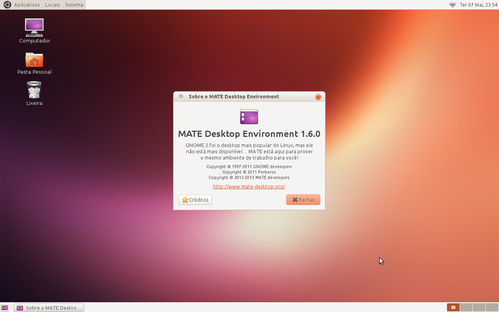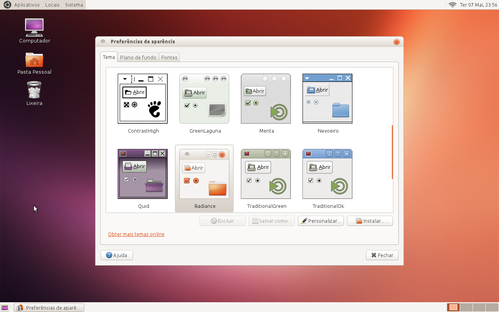MATE Desktop no Ubuntu 13.04
Publicado por Perfil removido em 13/05/2013
[ Hits: 17.153 ]
MATE Desktop no Ubuntu 13.04
Para isso, abra o terminal (pressione Ctrl+Alt+t para abri-lo) e digite os seguintes comandos:
sudo add-apt-repository "deb http://packages.mate-desktop.org/repo/ubuntu raring main"
$ sudo apt-get update
$ sudo apt-get install mate-archive-keyring
$ sudo apt-get update
$ sudo apt-get install mate-core mate-desktop-environment
Depois de terminada a instalação, reinicie a sessão.
Selecione MATE na tela de login, digite sua senha e curta o seu novo desktop: Para dar um toque pessoal no seu desktop: :
1. Vá em: Sistema → Aparência
2. Na janela que abrir, sinta-se à vontade para alterar os temas, ícones, janelas, plano de fundo e fontes:
Gerador automático de menus para o FluxBox
Deepin 15.4.1 no CCE ZX3020 (2 em 1)
Webcam no Ubuntu 7.10 utilizando driver binário spca5xx
Desativando o agrupamento de janelas na barra de tarefas no Xfce
Corrigir erro NS + NAM + Ubuntu 9.04
Configurando Modem HSP56 MR no CL entre outros ...
Can't locate Unicode/EastAsianWidth.pm in @INC [Resolvido]
Ajustar o relógio no Debian Etch
Boa noite, no meu caso pra ficar mais leve eu instalei o ubuntu 12.04 server, depois procurei como instalar o MATE, mas meu problema é depois de tudo pronto como eu faço pro boot vir na parte grafica ja?
Eu nunca usei Ubuntu Server, mas achei esta dica:
https://gist.github.com/geedelur/3208149
Acredito que isso resolva:
sudo apt-get install ubuntu-desktop
Isso deve instalar o lightdm e configurar o upstart para iniciar no modo gráfico. Depois na tela do lightdm, deve ter uma opção para acessar o Mate no login.
Aqui apareceu esta mensagem
W: Erro GPG: http://packages.mate-desktop.org raring Release: As assinaturas a seguir não puderam ser verificadas devido à chave pública não estar disponível: NO_PUBKEY 68980A0EA10B4DE8
Para resolver:
sudo apt-key adv --keyserver keyserver.ubuntu.com --recv-keys 68980A0EA10B4DE8
MATE no UBUNTU-12.04
http://www.vivaolinux.com.br/dica/Ubuntu-1204-com-Mate-140
Para remover o MATE, basta rodar os seguintes comandos no terminal:
sudo apt-get remove mate-desktop-environment
sudo apt-get remove mate-core
sudo apt-get autoremove
MATE-DEKTOP no UBUNTU-13.10
sudo add-apt-repository "deb http://repo.mate-desktop.org/ubuntu saucy main"
sudo apt-get update
sudo apt-get install mate-archive-keyring
sudo apt-get update
sudo apt-get install mate-core mate-desktop-environment
Patrocínio
Destaques
Artigos
tux-gpt - Assistente de IA para o Terminal
Instalação e configuração do Chrony
Programa IRPF - Guia de Instalação e Resolução de alguns Problemas
Dicas
O Que Fazer Após Instalar Ubuntu 25.04
O Que Fazer Após Instalar Fedora 42
Debian 12 -- Errata - Correções de segurança
Instalando o Pi-Hole versão v5.18.4 depois do lançamento da versão v6.0
Tópicos
O que você está ouvindo agora? [2] (170)
Alguém poderia me ajudar a escolher peças pra montar um desktop? (12)
O FIM da minha distro predileta: ARCOLINUX ...que pena (8)
Top 10 do mês
-

Xerxes
1° lugar - 76.091 pts -

Fábio Berbert de Paula
2° lugar - 56.756 pts -

Buckminster
3° lugar - 24.476 pts -

Mauricio Ferrari
4° lugar - 17.866 pts -

Alberto Federman Neto.
5° lugar - 17.030 pts -

edps
6° lugar - 14.992 pts -

Daniel Lara Souza
7° lugar - 14.900 pts -

Alessandro de Oliveira Faria (A.K.A. CABELO)
8° lugar - 14.765 pts -

Diego Mendes Rodrigues
9° lugar - 14.217 pts -

Andre (pinduvoz)
10° lugar - 12.394 pts